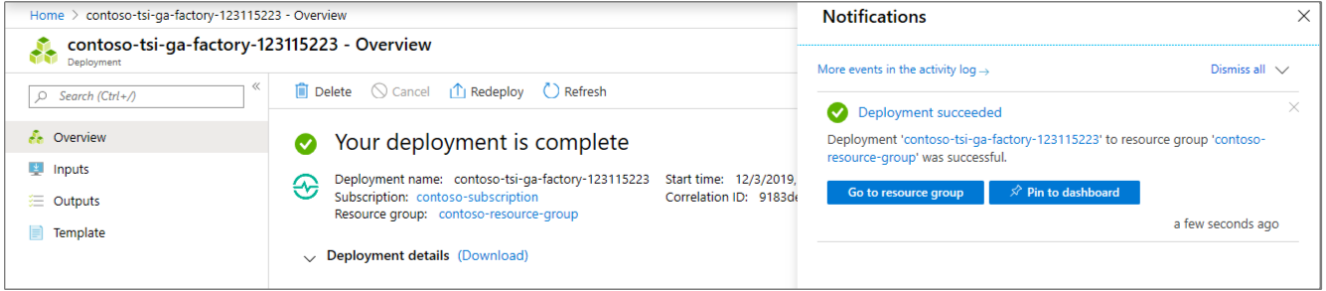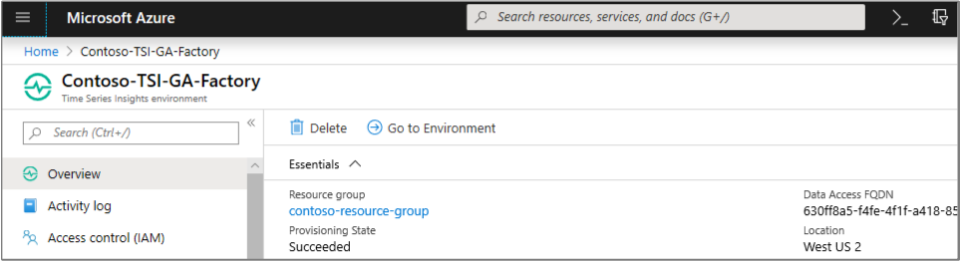Criar um novo ambiente do Azure Time Series Insights Gen1 no portal do Azure
Nota
O serviço Time Series Insights será desativado em 7 de julho de 2024. Considere migrar os ambientes existentes para soluções alternativas o mais rápido possível. Para obter mais informações sobre a substituição e migração, visite nossa documentação.
Atenção
Este é um artigo Gen1.
Este artigo descreve como criar um novo ambiente do Azure Time Series Insights usando o portal do Azure.
O Azure Time Series Insights permite que você comece a visualizar e consultar dados que fluem para Hubs IoT e Hubs de Eventos do Azure em minutos, permitindo que você consulte grandes volumes de dados de séries cronológicas em segundos. Ele foi projetado para a escala de internet das coisas (IoT) e pode lidar com terabytes de dados.
Passos para criar o ambiente
Siga estas etapas para criar um ambiente:
Inicie sessão no portal do Azure.
Selecione o botão + Criar um recurso .
Selecione a categoria Internet das Coisas e selecione Insights de séries temporais.
Na página Insights de séries temporais, selecione Criar.
Preencha os parâmetros necessários. A tabela a seguir explica cada parâmetro:
Definição Valor sugerido Description Nome do ambiente Um nome exclusivo Este nome representa o ambiente no Explorer de séries temporais. Subscrição a sua subscrição Se você tiver várias assinaturas, escolha a assinatura que contém a fonte do evento de preferência. O Azure Time Series Insights pode detetar automaticamente os recursos do Hub IoT do Azure e do Hub de Eventos existentes na mesma assinatura. Grupo de recursos Criar um novo ou usar existente Um grupo de recursos é uma coleção de recursos do Azure utilizados em conjunto. Você pode escolher um grupo de recursos existente, por exemplo, aquele que contém seu Hub de Eventos ou Hub IoT. Ou você pode fazer um novo se este recurso não estiver relacionado com os outros recursos. Location Mais próxima da origem do seu evento De preferência, escolha o mesmo local do data center que contém os dados de origem do evento, em esforço para evitar custos adicionais de largura de banda entre regiões e entre zonas e latência adicional ao mover dados para fora da região. Escalão de preço S1 Escolha o débito necessário. Para obter os menores custos e a capacidade inicial, selecione S1. Capacidade 1 A capacidade é o multiplicador que se aplica à taxa de entrada, à capacidade de armazenamento e ao custo associados ao SKU selecionado. Pode alterar a capacidade de um ambiente após a criação. Para custos mais baixos, selecione uma capacidade de 1. Selecione Criar para iniciar o processo de provisionamento. Poderá demorar alguns minutos.
Para monitorar o processo de implantação, selecione o símbolo Notificações (ícone de sino).
Na visão geral do recurso, verifique suas definições de configuração de implantação.
(Opcional) Selecione o ícone de pino no canto superior direito para acessar facilmente seu ambiente do Azure Time Series Insights no futuro.
Próximos passos
Defina políticas de acesso a dados para proteger seu ambiente.
Adicione uma fonte de eventos do Hub de Eventos ao seu ambiente do Azure Time Series Insights.
Envie eventos para a fonte do evento.